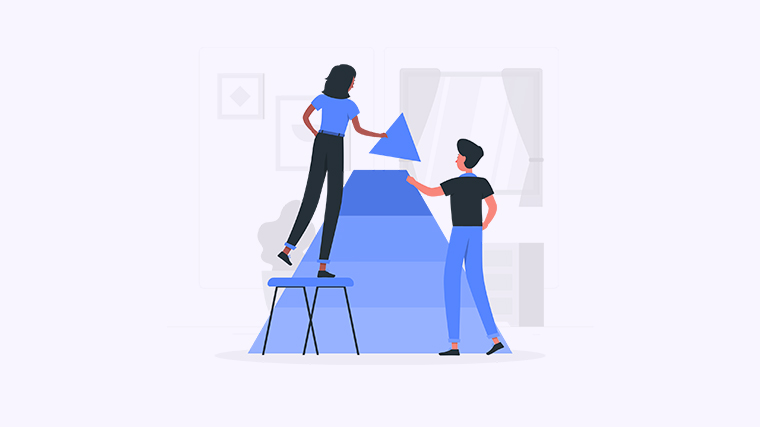
你是否经常使用办公软件Office?但是是否对其中某些功能感到困惑?无需担心!本文将为你详细介绍如何使用Office中的各种功能,帮助你成为Office专家!无论你是初学者还是有一定使用经验的用户,都能从本文中获得实用的解决方案。
正文
1. Microsoft Word
Microsoft Word是办公软件Office套件中的一个重要工具,用于处理文档和文字内容。以下是使用Microsoft Word的几个关键步骤:
- 新建文档:在菜单栏中选择“文件”,然后点击“新建”按钮。你也可以使用快捷键Ctrl+N。
- 添加文本:在文档中点击鼠标,然后开始输入文字。你可以通过选择字体、字号等来格式化文本。
- 插入图片:在菜单栏中选择“插入”,然后点击“图片”按钮。选择要插入的图片文件,然后点击“插入”按钮。
- 保存文档:在菜单栏中选择“文件”,然后点击“保存”按钮。输入文件名,并选择保存路径。
2. Microsoft Excel
Microsoft Excel是用于处理数据和创建电子表格的工具。以下是使用Microsoft Excel的几个关键步骤:
- 创建电子表格:在菜单栏中选择“文件”,然后点击“新建”。或者使用快捷键Ctrl+N。在新建的电子表格中,你可以输入数据。
- 使用函数:在一个单元格中输入`=SUM(A1:A3)`可以计算A1到A3单元格的和。你可以使用其他函数,例如平均值函数、最大值函数等。
- 格式化数据:选择要格式化的单元格或单元格范围,在菜单栏中选择“开始”,然后应用所需的格式。
- 创建图表:选择要创建图表的数据,然后在菜单栏中选择“插入”,点击“图表”按钮。选择你想要的图表类型,然后点击“确定”。
3. Microsoft PowerPoint
Microsoft PowerPoint是用于创建演示文稿的工具。以下是使用Microsoft PowerPoint的几个关键步骤:
- 新建幻灯片:在主界面点击“新建幻灯片”按钮,或者使用快捷键Ctrl+M。你可以根据需要修改幻灯片的布局和设计。
- 添加内容:在幻灯片上点击鼠标,然后输入文字。你还可以插入图片、视频等内容。
- 设置幻灯片切换:在菜单栏中选择“幻灯片切换”,然后选择你想要的切换效果。
- 保存演示文稿:在菜单栏中选择“文件”,然后点击“保存”按钮。输入文件名,并选择保存路径。
结语
通过掌握Microsoft Word、Microsoft Excel和Microsoft PowerPoint的使用技巧,你将能够更高效地完成各种办公任务。希望本文能帮助你成为Office专家!现在,轮到你了!请分享你的使用心得、解决方案或遇到的问题。